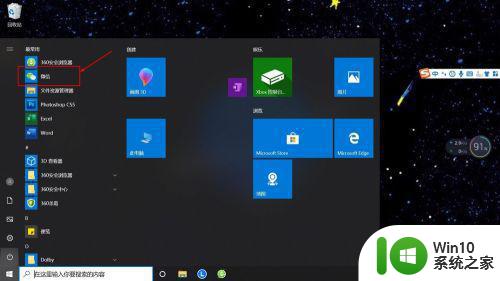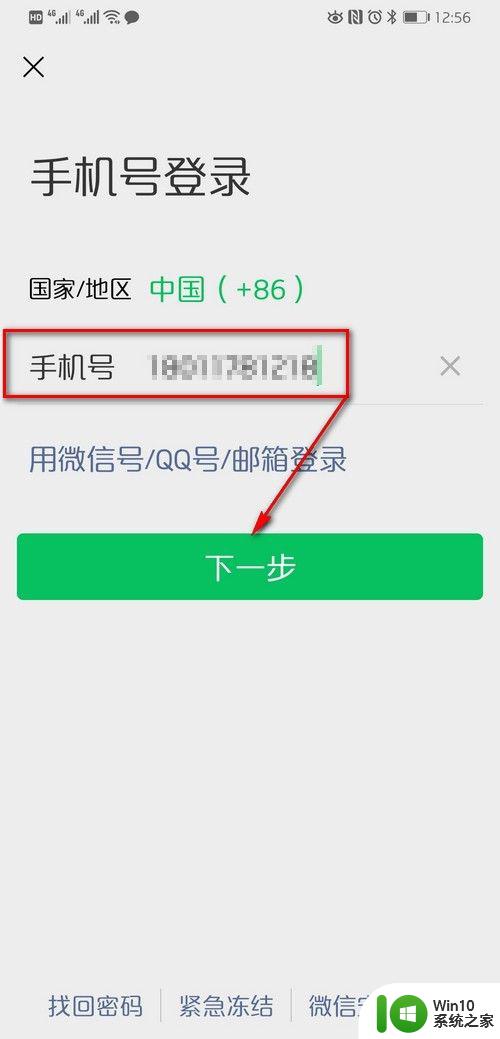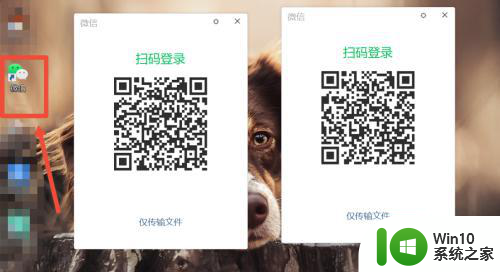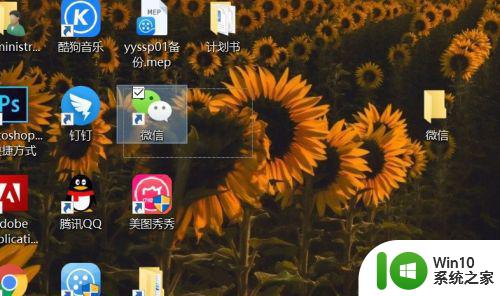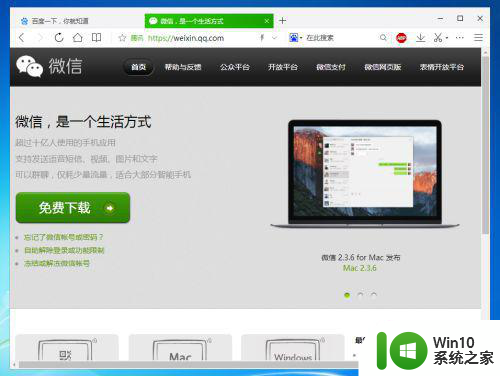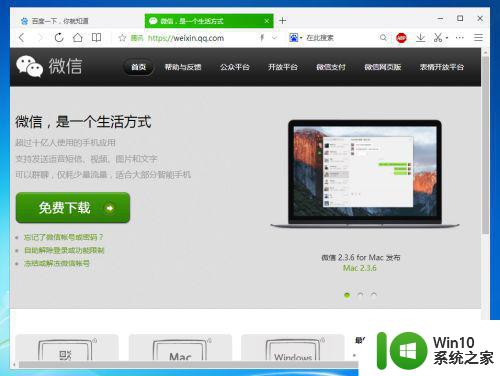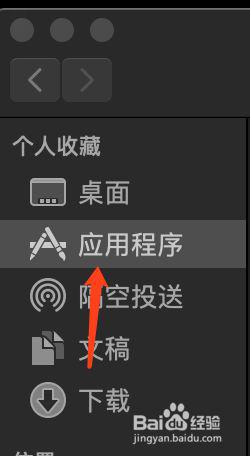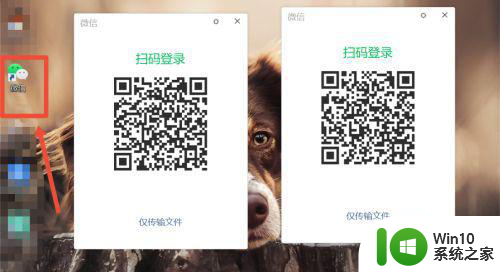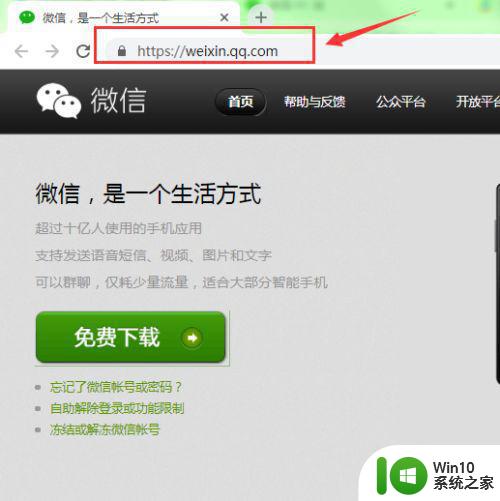电脑上如何同时登陆多个微信账号 在电脑上如何使用多个微信账号进行聊天
电脑上如何同时登陆多个微信账号,随着微信的日益普及,越来越多的人需要同时使用多个微信账号。然而智能手机上的微信只支持单个账号登陆,这给用户带来了不便。不用担心我们可以在电脑上利用一些工具实现同时登陆多个微信账号,从而便捷地进行聊天和管理。接下来让我们一起来看看如何在电脑上同时登陆多个微信账号。
解决方法:
1、首先,我们先下载微信PC版,安装好。(建议在电脑的桌面上留一个快捷方式)
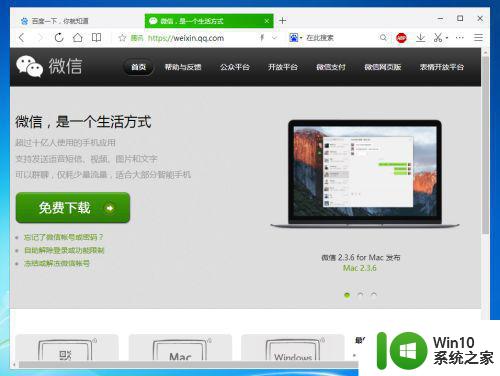
2、找到桌面上的“微信”快捷方式(的图标),单击右键显示“菜单”,选择最后一个“属性”选项。
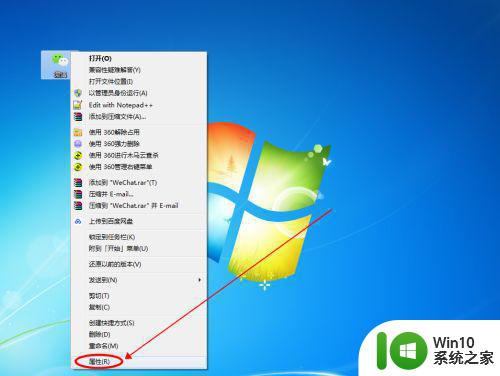
3、在打开的属性窗口中,我们看到已经默认选中了“目标”中的文本内容(即:微信应用程序在电脑中的位置),我们把它复制下来(按下快捷键“Ctrl+C”就好),然后我们点击“取消”,关闭属性窗口。
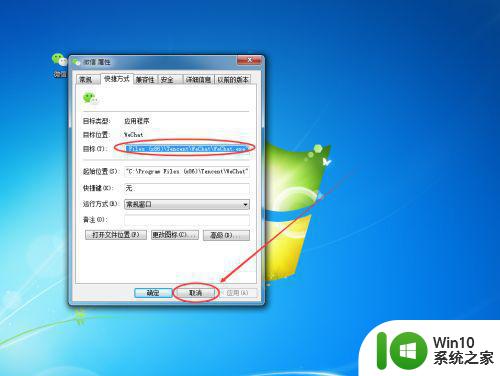
4、我们在电脑桌面的空白区域(没有图标的非任务栏区域)单击鼠标右键,选择“新建”,在“新建”的选项中点击“文本文档”完成新建。
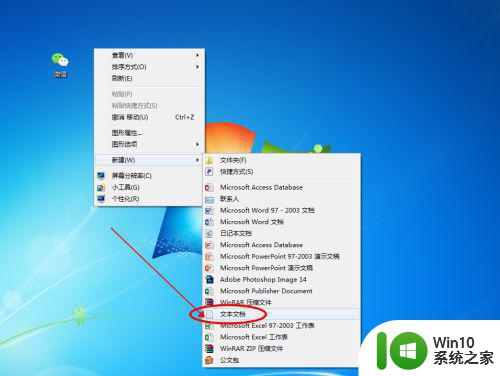
5、打开新建的文本文件,把第三步复制的“目标”粘帖到文本中,再稍微改改:
① 在双引号前面加入“start”(start后面的英文空格也要带上);② 将“C:”移到英文空格后面,③ 把第二个双引号移动到“TencentWeChatWeChat.exe”前面。④ 最后,我们再复制并粘帖一行。(如图所示)
举个例子:若你复制的“目标”是“"D:YingYongWeChatWeChat.exe"”;则最后改好的内容为:“start D:"YingYong"WeChatWeChat.exe”(别忘了再来一行哦~)。
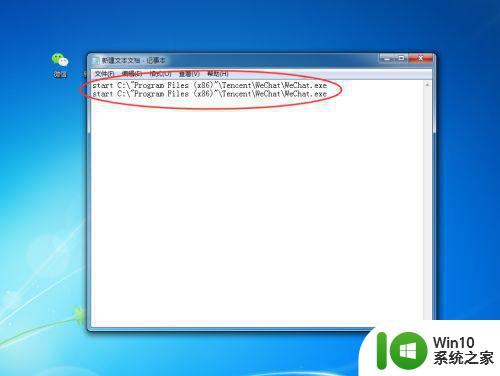
6、点击文档窗口左上方的“文件”,然后再点击“另存为”选项。
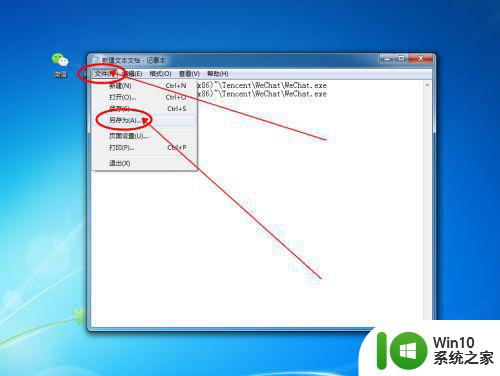
7、在弹出的另存为选项中,我们选择左侧栏的“桌面”,再在“文件名”后面加上“.bat”的后缀,之后在“保存类型”的选项卡中选择“所有文件”,最后再点击“保存”按钮(直接按下“Enter”键也是一样的效果)。
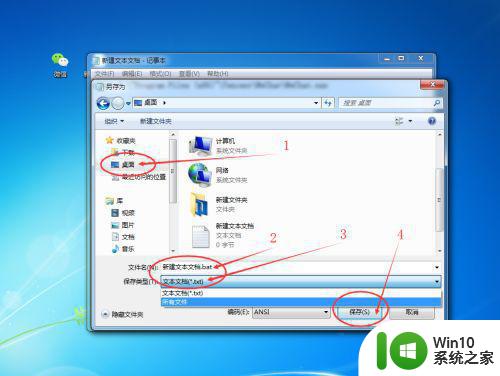
8、保存后,我们可以看到桌面上多了一个名为“新建文本文档”的bat文件,双击打开可以看到:桌面中央位置出现了两个微信登录的界面(两个叠在一起,我们拖动一下就可以发现另一个登录微信的窗口界面了)。之后就可以登录微信了。
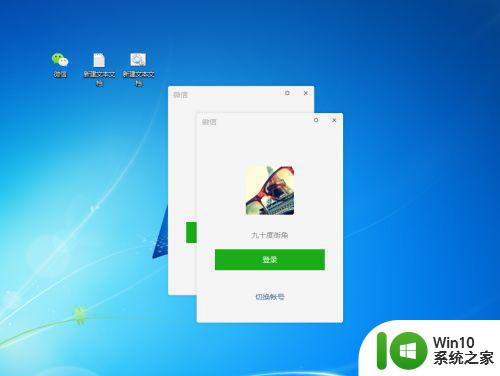
综上所述,电脑上同时登陆多个微信账号并进行聊天是非常方便的,可以减少账号的数量,提高工作效率。使用多开软件、微信网页版以及微信电脑版都可以实现这一目的。大家可以灵活运用这些方法,轻松畅享微信聊天的便捷和快捷。